Jakie są dokumenty od Rosreestr Open

- 2730
- 862
- Gracja Piekarski
Drodzy przyjaciele, dzisiaj postaramy się zobaczyć plik XML Rosreestr w normalnej formie w celu dalszej pracy z tym. Aby wykonywać operacje z następnego bloku, będziesz potrzebować dostępności dostępu do Internetu, ponieważ będziemy korzystać z usług online. Dlatego zajmij się tym problemem z wyprzedzeniem. Na początek, w skrócie, porozmawiamy o tym, jakie są pliki, być może nieznane dla rozszerzenia.

- Dokument XML to ustrukturyzowana baza danych, która zawiera pewne informacje, a następnie dostępna dla użytkownika.
- Plik rozszerzenia SIG to dokument podpisu cyfrowego do ustalenia autentyczności poprzedniego. Dlatego nie możemy bez niego pracować.
Ale co da nam następna instrukcja? W końcu XML można otworzyć w prostym notatniku i całkiem spokojnie znajdź tam niezbędne informacje. Ale co, jeśli musisz otworzyć ekstrakt z Rosreestr XML i wydrukować go? Wtedy będziesz potrzebować następującego sposobu uruchomienia dokumentów ze służby federalnej. W przeciwnym razie pozostanie w spokoju z kilkoma kodami i bazami danych. Ale nie bój się, wszystko nie jest tak przerażające: kolejne działania są bardzo łatwe, więc osiągniesz swój cel za kilka kliknięć.
XML i SIG: Jak otworzyć Rosreestr?
- Teraz spróbujemy przeczytać plik XML Rosreestr w normalnym formacie. Najpierw powinieneś upewnić się, że posiadasz dwa dokumenty: w rzeczywistości sam plik XML i jego cyfrowy podpis formatu SIG. Bez tych ostatnich nie widać potrzebnych informacji. Upewniając się tylko integralność i bezpieczeństwo tych dwóch plików, przechodzimy do następnego punktu.
- Teraz przechodzimy na stronę Rosreestr na linku https: // Rosreestr.Ru/WPS/Portal/CC_Vizualiation na stronie elektronicznej kontroli dokumentu.
- W tym oknie zobaczysz dwa pola dla wstawienia dokumentów: jeden dla pliku XML, a drugi dla podpisu cyfrowego. Odcedź pliki z komputera z lewym przyciskiem myszy do odpowiednich pól lub użyj przycisku „Wybierz plik” naprzeciwko każdego elementu.
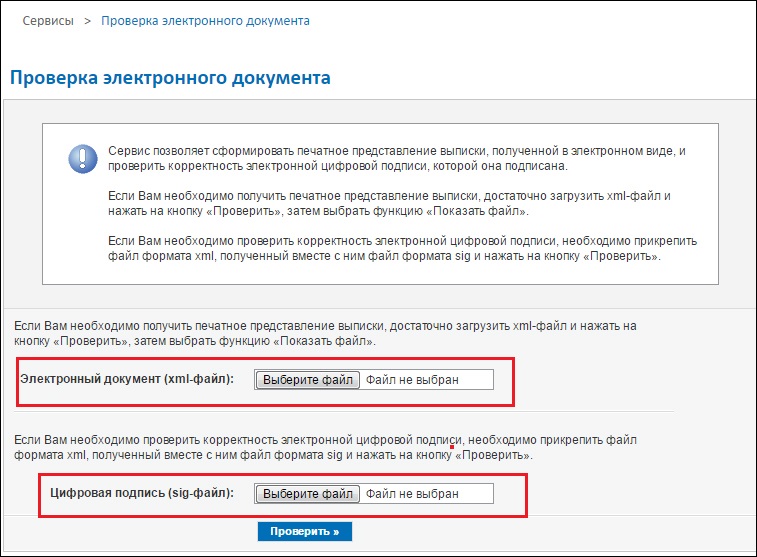
Dokumenty wkładane w Rosreestr
- Po załadowaniu dokumentów kliknij niebieski przycisk „Sprawdź”.
- Po aktualizacji strony zobaczysz, że w pobliżu elektronicznego pola dokumentu, w którym przesłałeś plik XML, w formacie przeczybowanym przez człowieka pojawił się niebieski link „Pokaż w formacie”. Dość dziwna nazwa służby federalnej, ale nie o to chodzi. Musisz kliknąć ten link.
- W nowym oknie zobaczysz normalny dokument, który można wydrukować lub zapisać w razie potrzeby. Udało ci się otworzyć ekstrakt z Rosreestr XML! W tym momencie praca z plikami jest zakończona.
Zalecenia
- Przypominamy, że nie możesz korzystać z usługi Witryny Służby Federalnej bez aktywnego połączenia internetowego.
- Zaleca się korzystanie z Internet Explorer lub Safari jako przeglądarki. Oczywiście inne przeglądarki pozwolą również na przeprowadzenie tych operacji, ale musisz zainstalować niektóre parametry. Powiemy ci więcej o nich dla każdego programu.
- Google Chrome należy skonfigurować, aby skonfigurować „Załaduj niebezpieczny skrypt”, w przeciwnym razie nic nie zadziała.
- Otwórz menu przeglądarki (trzy poziome paski w prawym górnym rogu) → Ustawienia → Pokaż dodatkowe ustawienia → Dane osobowe → Ustawienia treści lub wprowadź przeglądarkę Chrome: // Ustawienia/stał. W sekcji skrypt Java wybierz wszystkie strony, aby użyć JavaScript (zalecane) lub skonfiguruj wyjątki.
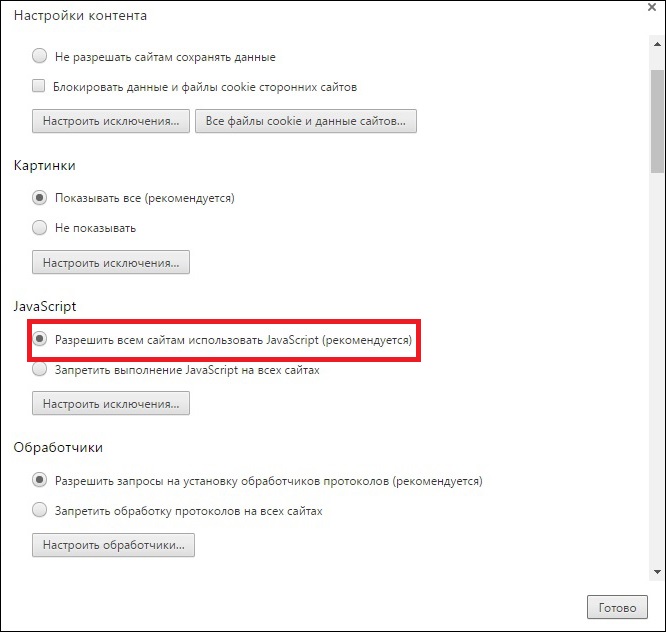
Pozwól wszystkim witrynom używać JavaScript
- W przeglądarce Firefox Mozilla umieszczamy parametr „wyłącz ochronę na tej stronie”.
- Jeśli chodzi o operę, wszystko jest tutaj łatwiejsze: nie musisz instalować żadnych dodatkowych ustawień.
- W przypadku błędów należy wyjaśnić: czy podpis cyfrowy odpowiada Twojemu dokumentowi XML, czy jego termin wygasł i tak dalej. W każdym razie możesz skontaktować się z ciałem, który dostarczył te pliki.
- Aby zapisać go w postaci pliku PDF, wystarczy wybrać „wydruk” w parametrach przeglądarki, a następnie zmienić drukarkę za pomocą odpowiedniego przycisku „Zmień” (w przeglądarce Google Chrome), aby „Zapisz jako PDF ”, Naciśnij klawisz„ Zapisz ”i wybierz cel celu.
Wniosek
Przyjaciele, teraz wiesz, jak otworzyć i czytać dokument XML Rosreestr. Podsumowując powyższe, możemy zwrócić uwagę na następujące:
- Do pracy potrzebujesz aktywnego połączenia internetowego.
- Jako przeglądarka do przeglądania stron zaleca się korzystanie z Internet Explorer w systemie Windows i Safari na macOS.
- Upewnij się, że posiadasz dwa rodzaje danych - podpis cyfrowy z rozszerzeniem SIG i dokumentem XML.
- Po sprawdzeniu plików możesz nie tylko je zobaczyć i zapisać, ale także wydrukować.
Mamy nadzieję, że wszystko się udało, ale nie ma żadnych pytań. Oczywiście nie zapomnij podzielić się naszą opinią, wrażeniem, osobistym doświadczeniem w komentarzach!

